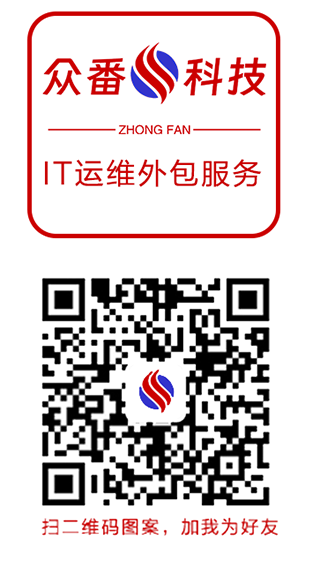深圳IT外包
深圳it运维公司|深圳it服务外包|罗湖it外包|深圳IT外包服务提供商-众番科技

当前位置:首页 » 电脑维修 » 正文
-
方法一:使用u盘启动快捷键直接进入u盘装系统U盘装系统,方法二:进bios设置U盘为第一启动项
微星主板一键启动u盘的快捷键是F11,首先使用快启动制作一个启动盘(u盘启动盘制作教程),然后开启电脑!开启电脑后当看到开机画面的时候,连续按下键盘上的F11键以后将会进入到一个启动项顺序选择的窗口!将光标移动到显示“USB”的地方,然后只需要按下回车键“Enter”即可U盘装系统。 方法二:进bios设置U盘为第一启动项
1、首先将已经用快启动u盘启动盘制作工具制作好的u盘插入到电脑主机usb插口U盘装系统,然后开启电脑!
2、开机看到第一画面时立即按“DEL”键
3、然后会看到BIOS设置界面,在右上角“language”处切换成中文,然后用“TAB”键或鼠标将光标移动到“SETTINGS”处(光标移到“SETTINGS”项时会亮起)U盘装系统。4.用上下键切换到“启动”选项,按回车确定进入。5.选中“1st开机装置”,回车进入其子菜单。6.在子菜单中选择u盘并回车将其设为第一启动项。7.保存后,我们便可看到“1st开机装置”右侧出现的变化(中括号内变成了我的u盘即我的u盘已经设为了第一启动)。8.最后,按“F10”,再按确定,保存退出。
根据上面的教程一步一步操作U盘装系统,即可顺利从u盘启动进pe重装系统了,进bios设置u盘启动算是u盘装系统最难的一步
来源:深圳IT外包(QQ号/微信:1061626311),来源网络,如侵权请联系处理
本文链接:https://szxpc.com/computer/4073.html
-
<< 上一篇 下一篇 >>
 客服微信:szXnet
客服微信:szXnet